# Visualisierungen
# LaMetric
# Funktion
Hier erklären wir Ihnen wie Sie die LaMetric Time Wlan-Uhr einbinden können um sich die Daten Ihres SmartDogs anzeigen zu lassen
## Einbinden im SmartDog
### Einstellungen an der LaMetric - Wlan Uhr
Zunächst müssen Sie Ihre Wlan Uhr einrichten, hierfür müssen Sie die App der Uhr herunterladen und folgende Einstellungen durchführen
1. Wählen Sie Ihr Gerät aus
[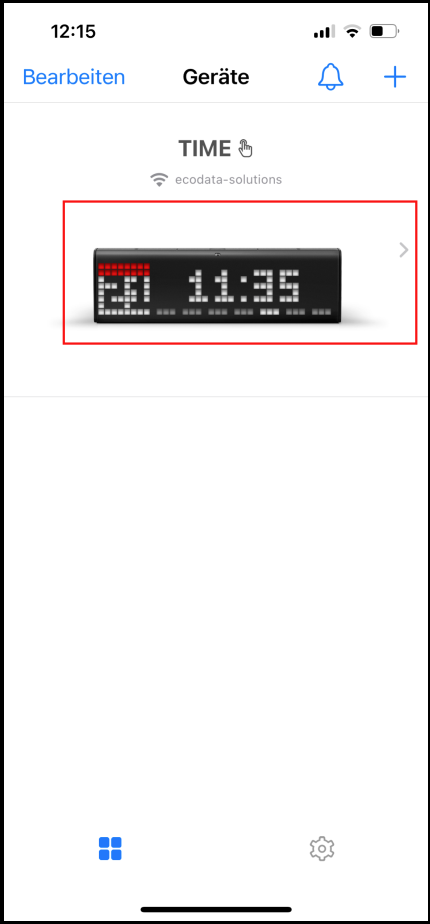](https://anleitung.smart-dog.eu/uploads/images/gallery/2024-02/lWIE36A6EQjNzWPJ-image-1709037471873.png)
2. Drücken Sie auf das Uhr Symbol um in die Einstellungen zu gelangen
[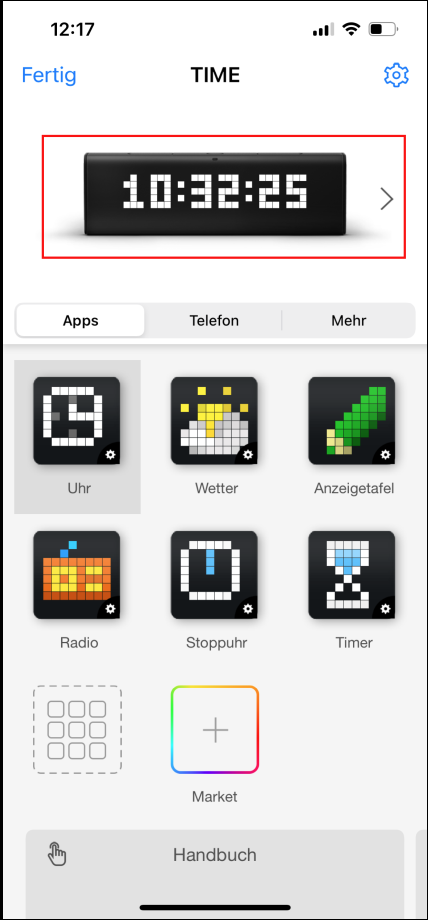](https://anleitung.smart-dog.eu/uploads/images/gallery/2024-02/R1fi6cmZVWeAi1I4-image-1709037529526.png)
3. Verbinden Sie das Gerät mit dem Wlan und schreiben Sie sich die IP Adresse (bitte statische IP Adresse vergeben) auf
[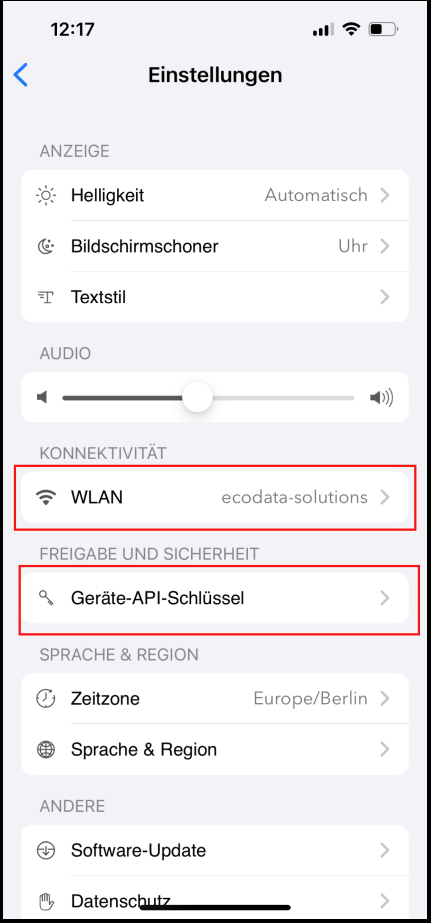](https://anleitung.smart-dog.eu/uploads/images/gallery/2024-02/k9bDqJDAihaJlexD-image-1709037558089.png)
[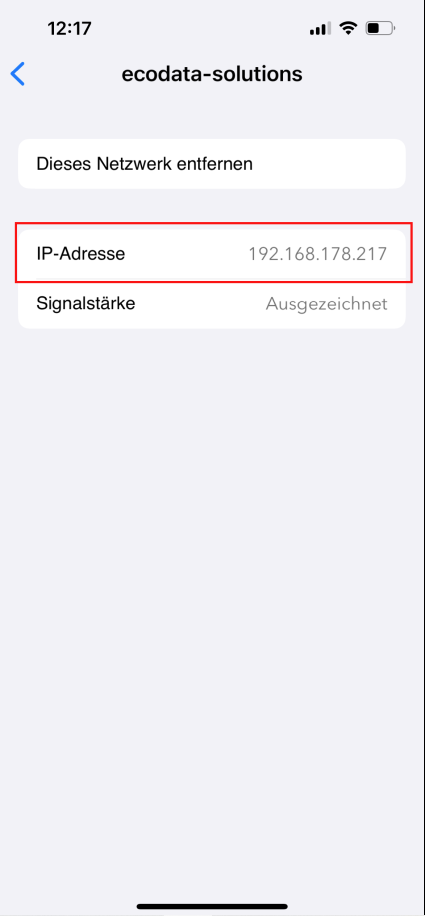](https://anleitung.smart-dog.eu/uploads/images/gallery/2024-02/1C0aeIzOyvhZ9zqd-image-1709047908444.png)
4. Gehen Sie auf die *Geräte-API-Schlüssel* Einstellungen
[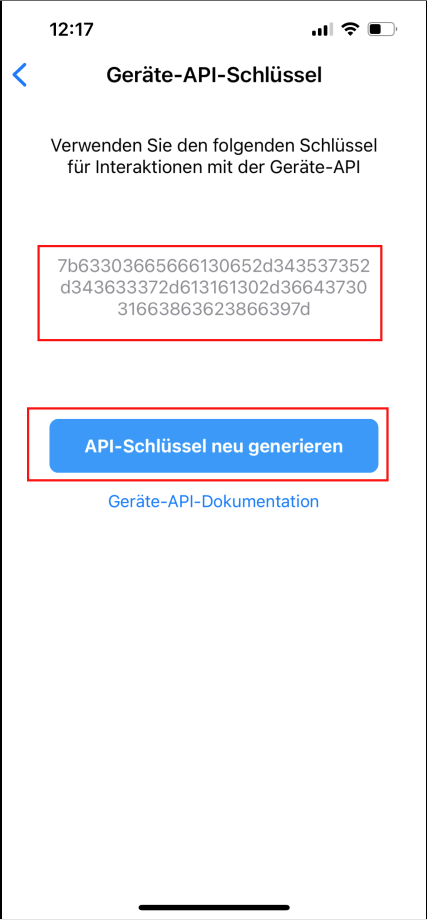](https://anleitung.smart-dog.eu/uploads/images/gallery/2024-02/9JqhXfQXxncBVJuZ-image-1709047968246.png)
5. Generieren Sie einen neuen API-Schlüssel und schreiben diesen auf
### Einstellungen am SmartDog
1. Gehen Sie in die Geräteeinstellungen und mit der Taste *Weiter* auf die dritte Seite
2. Wählen Sie *Externes Display*
[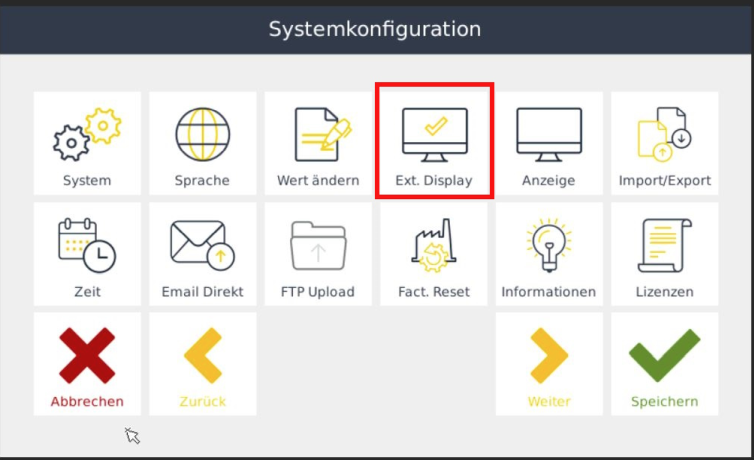](https://anleitung.smart-dog.eu/uploads/images/gallery/2024-02/szJ4ng1iYLPbt8F6-image-1709048160326.png)
3. Stellen Sie auf *EIN* und wählen Sie *LaMetric* aus
[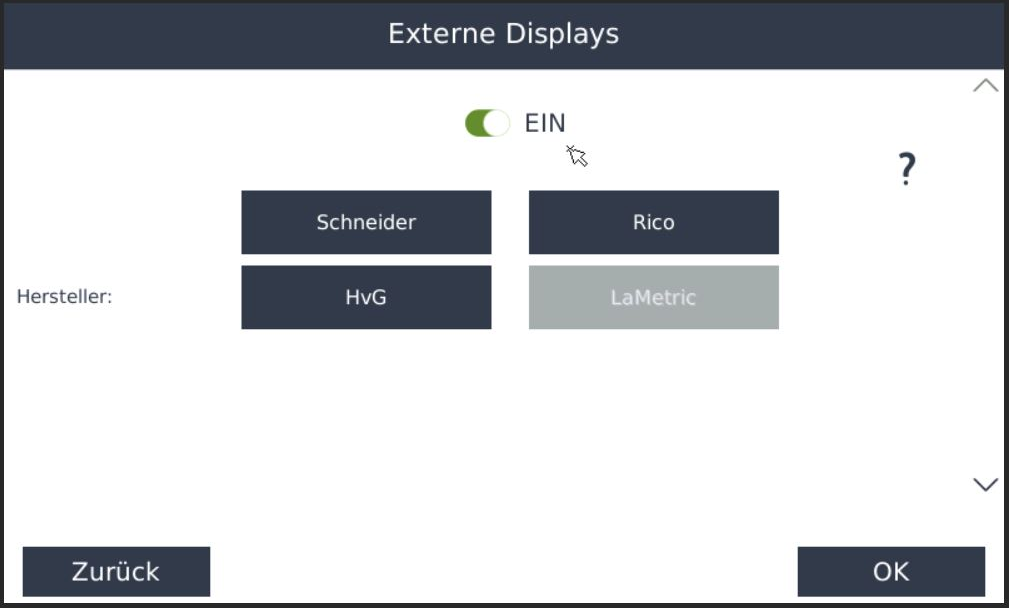](https://anleitung.smart-dog.eu/uploads/images/gallery/2024-02/EhRdfQUjXRT6w80Z-image-1709048205625.png)
4. Geben Sie die IP-Adresse des LaMetric Gerätes ein, legen Sie fest ob die IP statisch hinterlegt wurde
5. Geben Sie den erzeugten API-Key ein
**Da die Eingabe des API-Keys über die Display-Tastatur recht aufwendig ist, bieten wir Ihnen an, diesen bequem per Fernwartung in Ihr Gerät einzuspielen. Senden Sie uns einfach den API-Key unter Angabe Ihrer Seriennummer an **
[](https://anleitung.smart-dog.eu/uploads/images/gallery/2024-02/Nv23VbKRsmsCvkQo-image-1709048304305.png)
### Angezeigte Werte
Das LaMetric Gerät kann folgende Werte des SmartDogs ausgeben :
- PV Erzeugung
- Bezug- und Einspeisewert
- Batterie Laden und Entladen
- SOC (state of Charge) Ladestand der Batterie
## Speichern
**Gehen Sie zwei mal auf *OK* und anschließend auf *Speichern* um die Konfiguration abzuschließen**
# Solarfox Displays
# Anleitung SmartDog als Datenquelle
Info Box Beispiel **ℹ️** Für die Nutzung eines SolarFox Displays ist das SmartDog Portal unerlässlich, da das Display seine Daten direkt aus unserem Portal bezieht
- Um eine SmartDog Datenquelle nutzen zu können müssen Sie zuvor die Zähler und Sensoren anpassen
---
1. Loggen Sie sich im SmartDog [**Portal**](https://www.smart-dog.eu/index.php) ein
2. Wählen Sie die gewünschte Anlage aus der Gesamtübersicht aus
3. Navigieren Sie unter „Optionen“ auf „Geräte-Config“
4. Passen Sie die jeweiligen Zähler und Sensoren, mit den unten beschriebenen Namen an
Die Zähler müssen entsprechend Ihrer Funktion benannt werden. Der Name muss passend zum jeweiligen Wert verwendet werden
(Bsp.: Die Produzierte Energie heißt im SmartDog meist ***PV-Erzeugung*** dieser Zähler muss dann mit dem Namen ***PV*** ausgestattet werden)
| Name | Zähler |
| PV | Produzierte Energie |
| CONSSELF | Eigenverbrauch |
| CONSDIR | Direktverbrauch |
| CONSTOT | Totalverbrauch |
| CONSUMPTION | Verbrauch |
| BATIN | Batterieladung |
| BATOUT | Batterieentladung |
| BATLOAD | Ladezustand |
| BATSTATUS | Batteriestatus |
| GRIDIN | Netzeinspeisung |
| GRIDOUT | Netzbezug |
| SUPPLYSELF | Selbstlieferung |
Wenn Sie nicht wissen welcher Name für welchen produzierten Wert steht, dann wenden Sie sich bitte an unseren [**Support**](mailto:%C2%ADsupport@ecodata-sl.de) oder an Ihren Installateur
[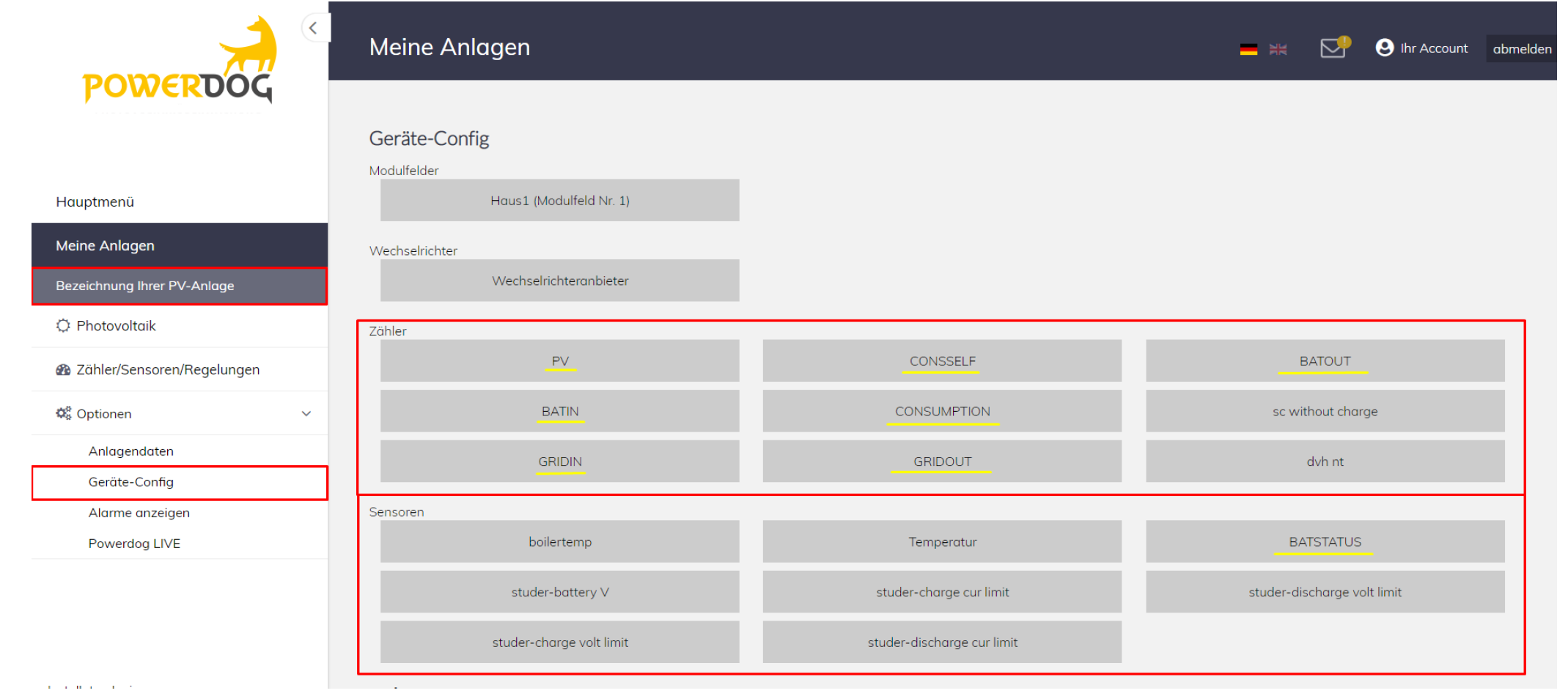](https://anleitung.smart-dog.eu/uploads/images/gallery/2024-10/LQNVOr5sCZbt4XZe-image-1730209019519.png)
Success Box **✔️ Hiermit ist die Datenquelle fertig vorbereitet für das SolarFox Display und alle Daten können dort angezeigt werden **